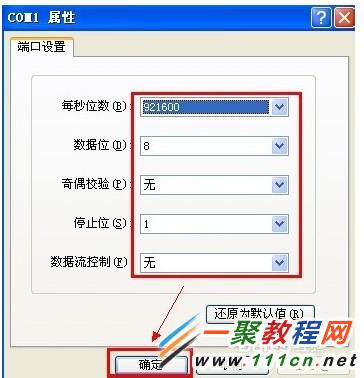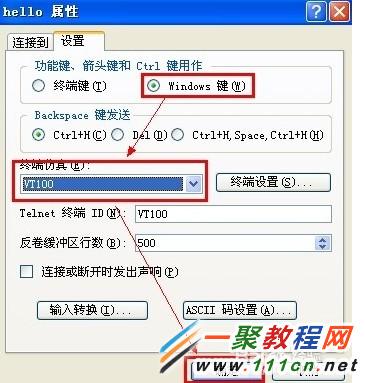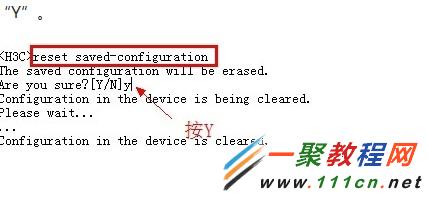最新下载
热门教程
- 1
- 2
- 3
- 4
- 5
- 6
- 7
- 8
- 9
- 10
h3c交换机恢复出厂设置的图文教程
时间:2022-06-28 23:19:58 编辑:袖梨 来源:一聚教程网
h3c交换机想恢复出厂设置有两种方法,小编这篇文章给大家介绍其中一种——本地配置方法,对此感兴趣的小伙伴们可以来看看。
1、本地配置环境如下图所示;
2、我们在电脑的“附件”——》“通迅”——》“超级终端”如下图所示;
3、然后我们像连接远程桌面一样输入服务连接名,如图所示;
4、这里要选择笔记本电脑的COM1端口,确定;
5、然后com属性配置参数我们设置 9600bit/s、8位数据位、1位停止位、无校验和无流控,确定;
6、连接成功就会显示hello超级终端界面了,如下图所示;
7、现在我们点击手形图标,也就是“属性”工具按钮;
8、然后在弹出对话框中我们点击“设置”——》“Windows 键”然后把,telnet终端设置为:VT100,确定;
9、接下来交换机上电,超级终端上会显示设备自检信息,自检结束后提示用户键入回车,之后将出现命令行提示符 “
10、现在我们输入“reset saved-configuration”来恢复出厂设置了,这时会有个确定提示我们输入“Y”;
11、最后我们再输入“reboot” ——》“Y” 重启交换机就成功恢复了出厂设置了。
相关文章
- 比特币难度上调意味着什么?币价会涨吗? 04-23
- COCOS币总量多少?COCOS币发行量介绍 04-23
- 原链(YCC)是什么币?YCC币价格、官网总量和上线交易所介绍 04-23
- 科普KuCoin交易所国内还能用吗 04-23
- FIRO币怎么挖矿?FIRO币挖矿教程全解 04-23
- 全面了解区块链游戏生态系统Neon Link是什么? 04-23